- De auto-arrange functie is standaard ingeschakeld voor alle projecten.
- Je kunt de schakelaar rechtsonder in het scherm gebruiken om deze functie in of uit te schakelen, zoals te zien is in de screenshot.
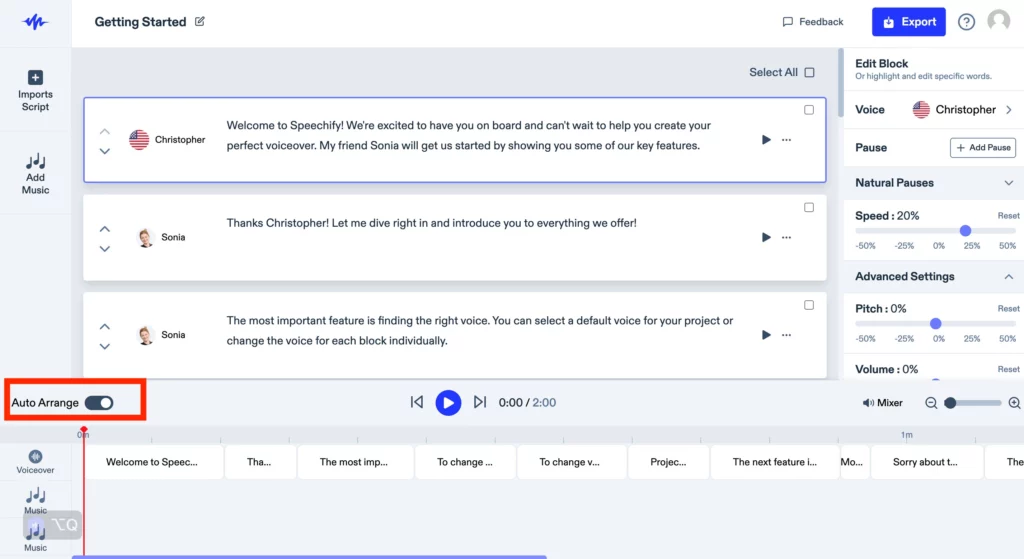
3. Wanneer ingeschakeld, past de auto-arrange functie automatisch de tekstblokken aan om eventuele gaten te verwijderen die kunnen ontstaan door het verwijderen van tekst of blokken en optimaliseert de ruimte binnen het bestand.
4. Als deze is uitgeschakeld, blijven de gaten bestaan en creëren ze lege fragmenten in het midden van de audio.
5. Deze functie kan worden gebruikt afhankelijk van de vereisten van het project.
6. De positie van het audiofragment is trouw aan de tijdlijn in het project en kan handmatig worden aangepast door te slepen.
7. Je kunt de auto-arrange functie ook negeren wanneer deze is ingeschakeld door de audiofragmenten langs de tijdlijn te slepen.





